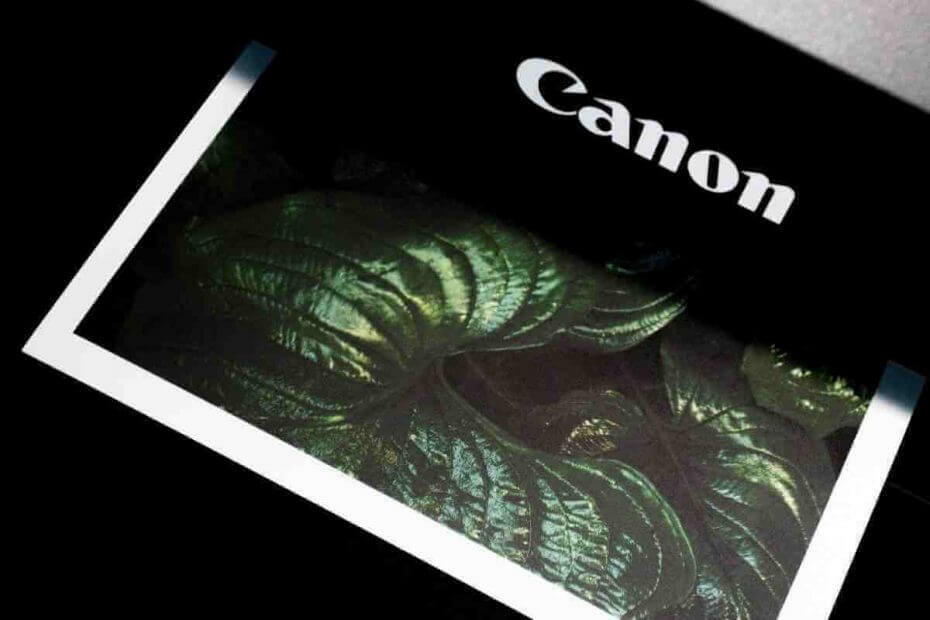
このソフトウェアは、一般的なコンピューターエラーを修復し、ファイルの損失、マルウェア、ハードウェア障害からユーザーを保護し、最大のパフォーマンスを得るためにPCを最適化します。 3つの簡単なステップでPCの問題を修正し、ウイルスを今すぐ削除します。
- RestoroPC修復ツールをダウンロードする 特許技術が付属しています(特許が利用可能 ここに).
- クリック スキャン開始 PCの問題を引き起こしている可能性のあるWindowsの問題を見つけるため。
- クリック 全て直す コンピュータのセキュリティとパフォーマンスに影響を与える問題を修正する
- Restoroはによってダウンロードされました 0 今月の読者。
コンピューター プリンター あらゆる種類の機能上の問題を引き起こすことが知られています。 プリンタがにリストされている問題が発生した場合 不特定のデバイス セクションでデバイスを実行できない場合は、このWindows10エラーを処理しているのはあなただけではないことを確認してください。 この問題は通常、システムがプリンタを検出できないことが原因で発生します。
この問題の解決を支援するために、一連の解決策を考え出しました。
プリンタが未指定のデバイスとして表示されないようにするにはどうすればよいですか?
1. Windowsトラブルシューティングを実行する
- タイプ トラブルシューティング Windowsの検索ボックスで>をクリックします トラブルシューティング 検索結果で。
- クリック プリンター 右ペインで>選択 トラブルシューティングを実行します。
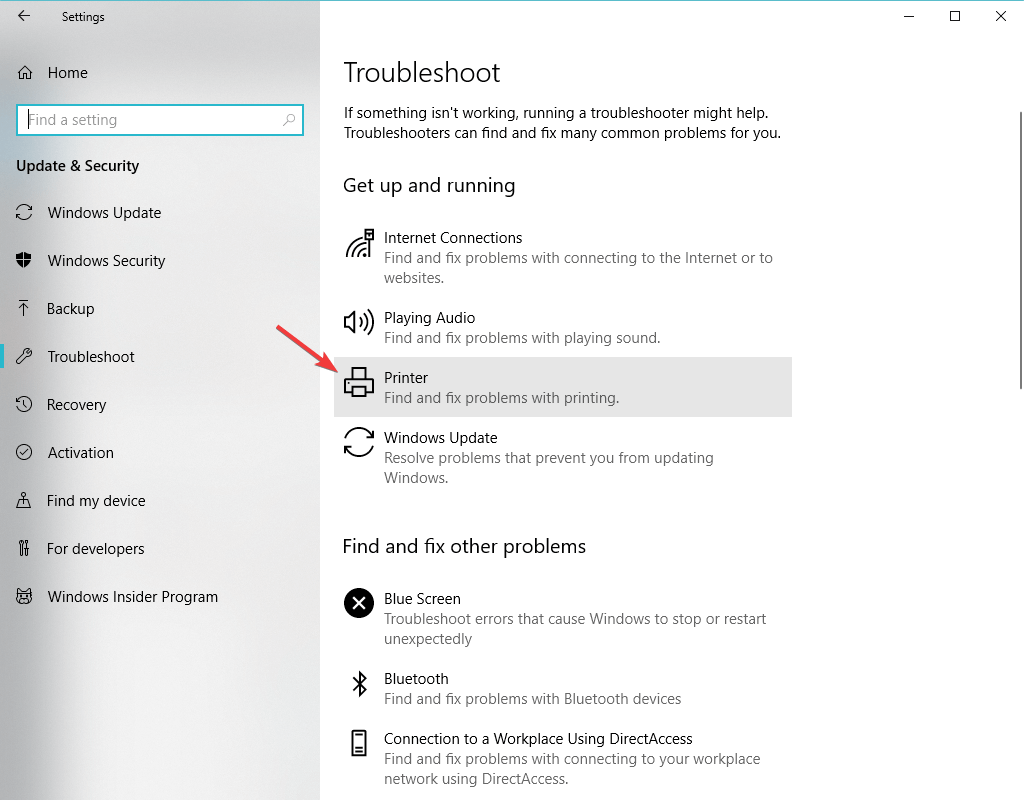
- プロセスが実行されるのを待ち、コンピュータを再起動して、問題が修正されたかどうかを確認します。
2. プリンタードライバーを更新する
- キーボードのWindowsロゴキー+ Rを押して>タイプ devmgmt.msc [ファイル名を指定して実行]ボックスでEnterキーを押して、デバイスマネージャを開きます。
- トップメニューで、をクリックします 見る >選択 非表示のデバイスを表示します。

- を展開します プリンター メニュー>利用可能なデバイスを右クリック>選択 ドライバーを更新します。

- または、 ドライバをアンインストールします、コンピュータを再起動すると、プリンタのドライバが自動的に再インストールされます。
3. プリンタを取り外してから取り付けます
- まず、プリンタの製造元のWebサイトにアクセスして、デバイスの最新のドライバをダウンロードします。
- キーボードのWindowsロゴキー+ Rを押して>タイプ devmgmt.msc [ファイル名を指定して実行]ボックスでEnterキーを押して、デバイスマネージャを開きます。
- クリック 見る トップメニューで>選択 非表示のデバイスを表示します。

- を展開します プリンター メニュー>デバイスを右クリック>選択 デバイスをアンインストールします。

- コンピューターからプリンターを取り外します
- スタートボタンを押して>開く 設定
- クリック アプリ >プリンタに関連するソフトウェアを見つけて、アンインストールします。
- コントロールパネルを開き、選択します 大きなアイコンで表示します。
- 選択する デバイスとプリンター >プリンタを右クリックして、 デバイスを削除。

- メーカーのウェブサイトからダウンロードしたセットアップを開き、実行してみてください。 プリンタが見つからないというプロンプトが表示されたら、デバイスをコンピュータに再接続すると、インストールが再開されます。
4. Windowsを更新する
- スタートボタンを押して>開く 設定。
- クリック 更新とセキュリティ。
- 選択する Windows Update
- クリック 更新を確認する

- 更新が見つかった場合は、プロセスを完了させてコンピューターを再起動します
- PCを再起動した後、Windowsを更新すると問題が解決したかどうかを確認します
私たちのソリューションがこの問題の解決に役立つことを願っています。 この記事が気に入ったら、下のコメントセクションにコメントを残してください。
また読む:
- プリンタードライバーパッケージをインストールできませんでした[修正]
- サーバーへの接続に問題がありましたHPプリンターエラー[修正]
- プリンターがWindows10で印刷されない[修正]
- Windows 10のプリンターオフラインエラーを修正しました(一度限り)
 まだ問題がありますか?このツールでそれらを修正します:
まだ問題がありますか?このツールでそれらを修正します:
- このPC修復ツールをダウンロードする TrustPilot.comで素晴らしいと評価されました (ダウンロードはこのページから始まります)。
- クリック スキャン開始 PCの問題を引き起こしている可能性のあるWindowsの問題を見つけるため。
- クリック 全て直す 特許技術の問題を修正する (読者限定割引)。
Restoroはによってダウンロードされました 0 今月の読者。


![プリンターはカラーインクなしでは白黒印刷されません[Epson、Canon]](/f/d79703e321efafbd425be8fdf5c5210e.jpg?width=300&height=460)